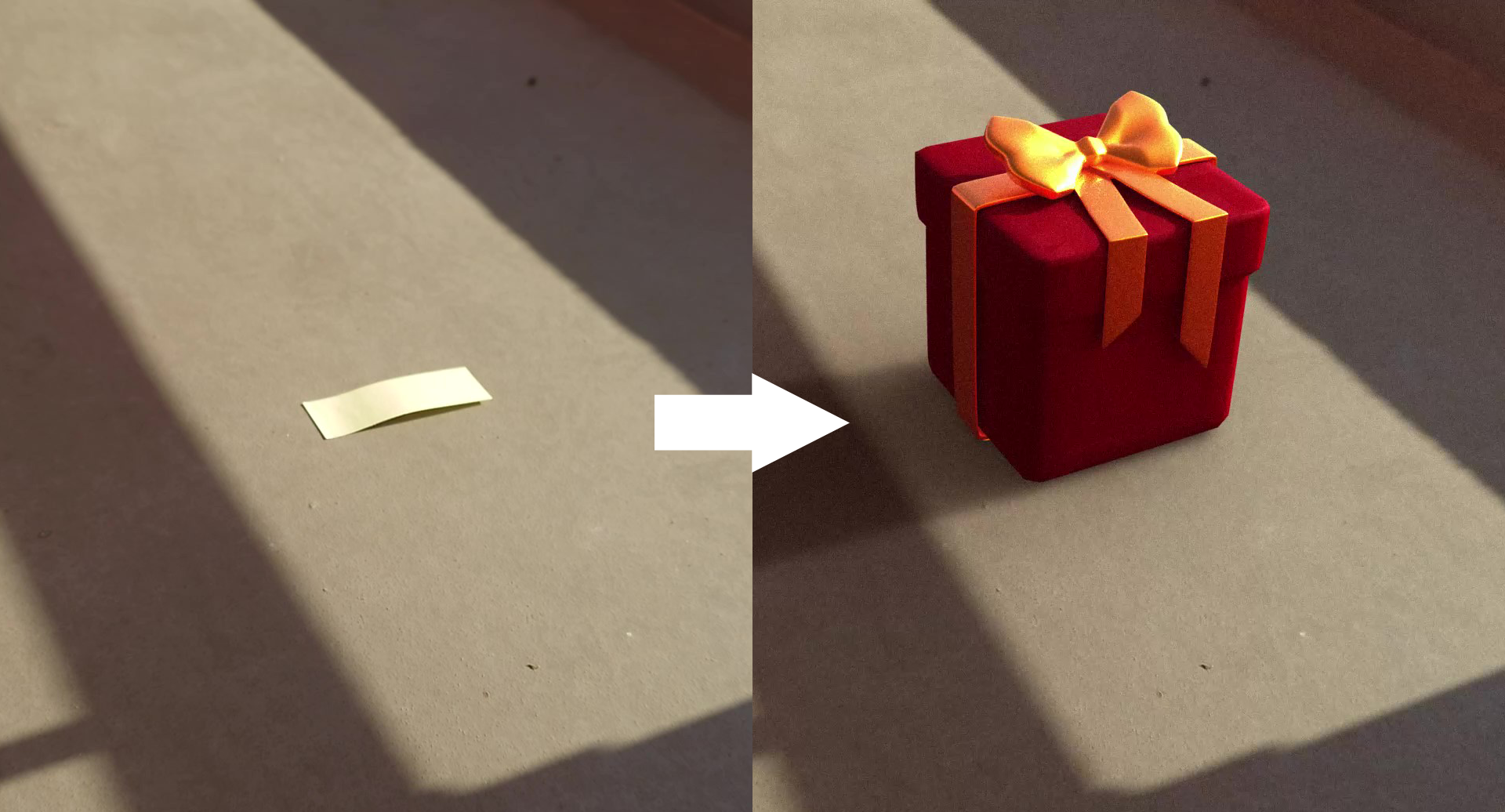
AEとMayaを使用した実写合成
こんにちは、デザイナーの有松です。
最近は急激な気温の変化が多く、服の選択に悩む日々を過ごしております。
さて、今回は前回の新人日記でご紹介させていただいた、「After Effectsを使用した実写合成の方法」に続き、少しステップアップして「Mayaで制作した3DモデルをAfter Effectsを使用して実写合成する方法」をご紹介させて頂こうと思います!
◆動画の準備とスクリプトの設定(AE)
まず、After EffectsにAE3D_Export.jsxというスクリプトを入れ、前回と同じくトラッキングしやすい動画の用意をします。
◆データ準備(AE)
●トラッキングデータの作成
次に、トラッカーウィンドウから3Dカメラを実行し、分析後に4つのトラックポイントを選択するのですが、今回は「4個のヌルとカメラを作成」を選んだあと、再度「ヌルを作成」を選択します(①)。
●データの書き出し
Mayaへデータを書き出すため、作成した5個のヌルとカメラの名前を英語に全て変えたあと(②)、上部にあるウィンドウメニューからAE3D_Export.jsxを選択し、書き出し先とファイル名(こちらも英語のみ)を指定して書き出します。
また、元の動画をMayaで使用するため、フレーム毎にPNGシーケンスとして一枚一枚書き出しておきます(③)。
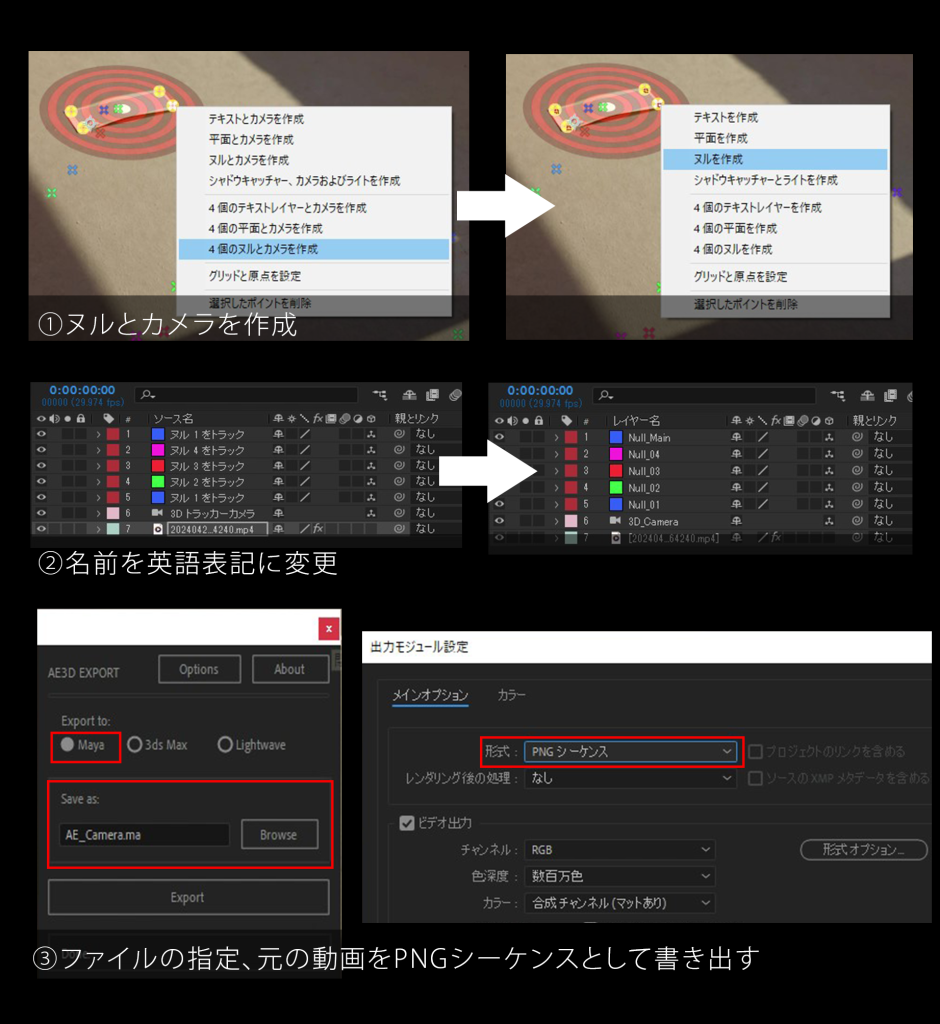
◆データの読み込み~レンダリング(Maya)
●データの読み込みとイメージプレーンの設定
次に、Mayaで先ほど書き出したヌルなどのデータが入っているファイルを開きます。アウトライナにてデータが揃っているか確認したあと、AEから書き出したカメラを選択し、位置と回転のそれぞれXYZをロックします(④)。
Mayaのビュー画面をAEで書き出したカメラの視点に切り替え、カメラのアトリビュートエディタからイメージプレーンを作成し、PNGで書き出していた元の動画を設定します(⑤)。
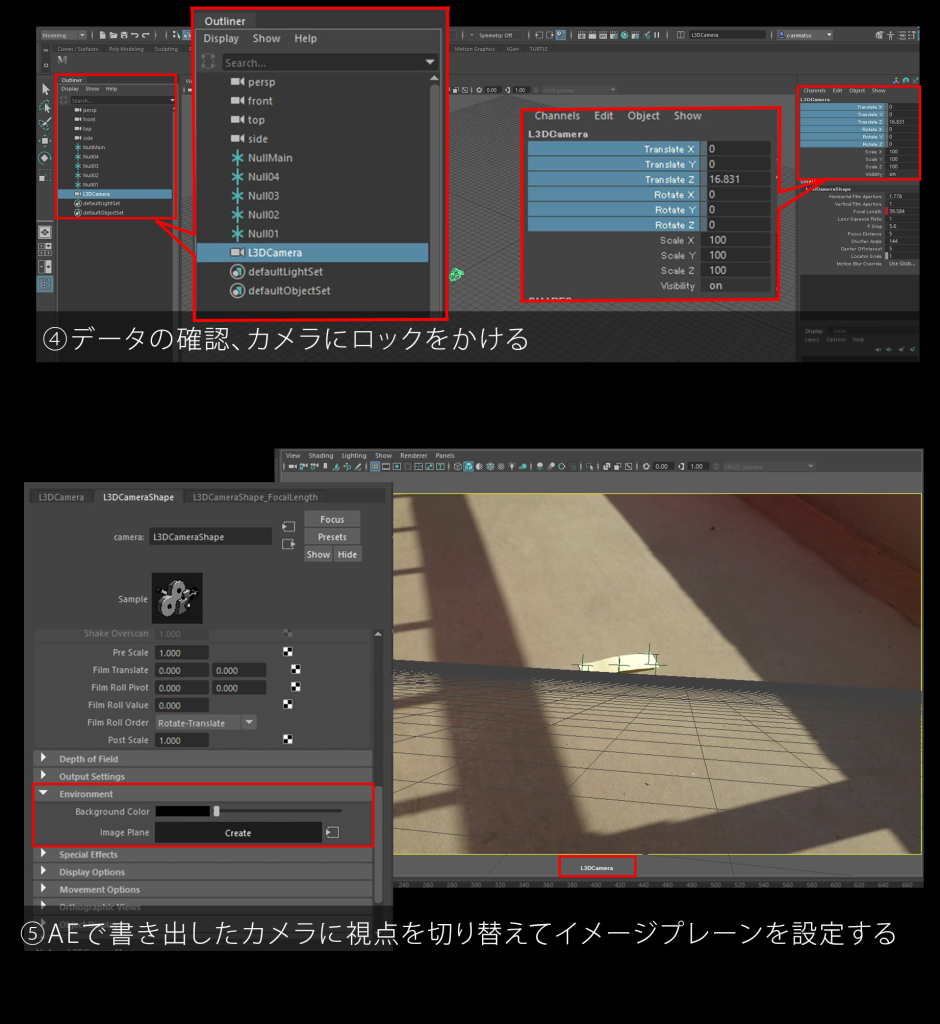
●位置と角度をグリッドに合わせる
そして、AEでの作業時、最初にカメラと一緒に作成した4つのヌルとカメラをグループ化し、後から作成したヌルの子に設定します。親になっているヌルのタイムスライダを見ると1フレーム目にキーがあるため、削除します(⑥)。
また、このままだとモデルを置いた際に位置がずれてしまうため、同じく親になっているヌルの位置のXYZをすべて0、回転Xに-90の値を入力します。一度グリッドを表示して再生してみると、カメラの角度とグリッドの面がしっかり合っていることが分かります(⑦)。
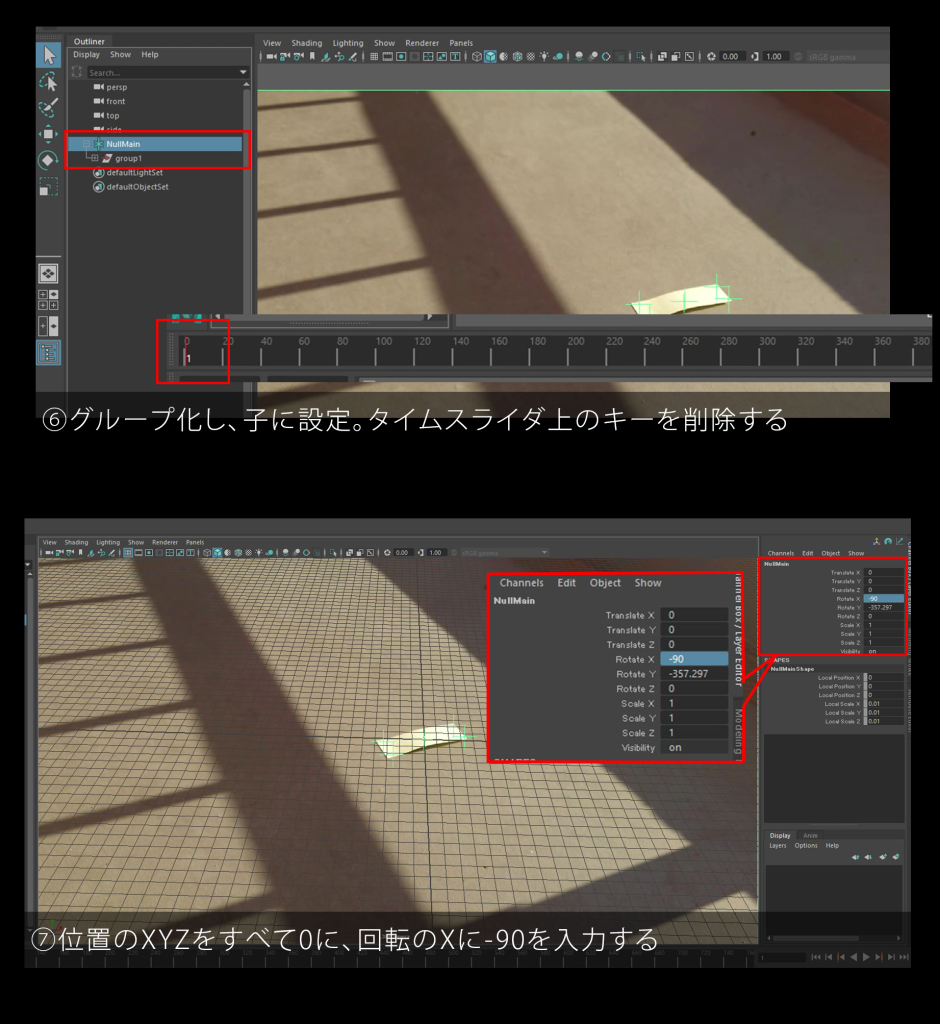
●合成したいモデルと影をレンダリング
あとは、自分で作成したモデルを置き、イメージプレーンを参考にライトの設定や、地面にある影などの調整を行っていきます(⑧)。この際、レンダリング画面をその都度表示しながらしっかり調整すると良い感じになると思います!
調整後、モデル単体と影を別々でレンダリングし、書き出します(動画の時間が長いほど時間が掛かるのでご注意ください)。

◆コンポジットと調整(AE)
最後に、書き出したモデル本体と影をAEにもっていき、元の動画に合わせて色の調整やノイズの追加などを行うと、完成となります!
いかがでしたでしょうか?After Effects とMayaの間でのデータのやり取りなどが発生するため、難易度がアップ致しますが、3Dモデルを使用した実写合成は完成した際にかなり達成感がありますので、ぜひお試しください!
